Як витягнути аудіо з MP4: зручний посібник
Ви коли-небудь дивилися відео і думали: «Вау, сам аудіо був би ідеальним для мого списку відтворення!»? Можливо, це надихаюча промова, запальна пісня чи інтерв’ю, яке ви захочете послухати на ходу. Якщо так, то ви не самотні. Вилучення аудіо з відео MP4 частіше, ніж ви думаєте, і, на щастя, зробити це легше, ніж будь-коли.
На цій сторінці ми покажемо вам три надзвичайно прості способи зробити це: за допомогою ArkThinker Video Converter Ultimate, VLC Media Player і Movavi. Зрештою ви точно знатимете, який метод найкраще відповідає вашим потребам.

- СПИСОК ПОСІБНИКІВ
- Частина 1: Чому людям потрібно витягувати аудіо з MP4
- Частина 2: 3 способи вилучення аудіо з MP4
- Частина 3: Який метод найкращий?
Частина 1: Чому людям потрібно витягувати аудіо з MP4
По-перше, давайте поговоримо про основи: навіщо комусь витягувати аудіо з відео MP4? Ось кілька типових причин.
1. Прослуховування на ходу
Відео займають значний обсяг пам’яті на вашому телефоні чи пристрої. Якщо вас цікавить переважно аудіо, наприклад для подкасту чи лекції, вилучення аудіо може допомогти заощадити місце та полегшити прослуховування.
2. Музика та саундтреки
Ви коли-небудь чули вбивчий саундтрек чи захоплюючу мелодію у відео? Вилучення аудіо дозволяє насолоджуватися музикою без необхідності переглядати відео.
3. Проекти редагування аудіо
Якщо ви займаєтеся редагуванням аудіо або створенням коміксів, аудіофайл має бути окремо. З ним легше працювати та редагувати, ніж витягувати його під час процесу редагування.
4. Вивчення та транскрибування
Вилучення аудіо може допомогти студентам або професіоналам ефективніше транскрибувати інтерв’ю, лекції чи виступи. Ви навіть можете використовувати програмне забезпечення для транскрипції вилученого аудіо для швидшого результату.
5. Створення мелодій
Хочете власну мелодію? Витягніть аудіо з MP4, обріжте улюблену частину та встановіть її як мелодію дзвінка. Просто і весело!
Тепер, коли ви знаєте, чому це так корисно, давайте розберемося, як це зробити.
Частина 2: 3 способи вилучення аудіо з MP4
Спосіб 1: ArkThinker Video Converter Ultimate
ArkThinker Video Converter Ultimate є першокласним інструментом для вилучення аудіо з файлів MP4, пропонуючи ідеальний баланс зручності для користувача та продуктивності професійного рівня. Це програмне забезпечення може обробляти багато аудіоформатів, як-от MP3, WAV, AAC та інші, тому воно добре працює з різними пристроями та платформами. Його функція пакетної обробки дозволяє видобувати аудіо з кількох файлів MP4 одночасно без втрати якості. Крім того, він пропонує редагування відео, стиснення та можливість конвертувати відео в аудіо, що робить його чудовим універсальним інструментом для ваших мультимедійних проектів.
Кроки для вилучення аудіо з MP4 за допомогою ArkThinker Video Converter Ultimate:
Завантажте програмне забезпечення безкоштовно! Просто натисніть кнопку для Windows або Mac, залежно від того, що у вас є. Процес встановлення дуже швидкий і простий, тому у вас не виникне жодних проблем. Після встановлення негайно відкрийте його.
Час додати ваш файл MP4! Натисніть на Додати файли щоб завантажити його, або ви можете просто перетягнути файл прямо в програму. О, і ось професійна порада: якщо у вас є купа файлів MP4 для конвертації, як ціла папка, скористайтеся функцією пакетного перетворення. Це ідеальний варіант для економії часу.

Тепер давайте виберемо вихідний формат. в Формат виводу спадне меню, перейдіть до Аудіо і виберіть аудіофайл, який потрібно видобути. Є навіть зручна панель пошуку, щоб швидше знайти.

Хочете налаштувати речі? немає проблем! Натисніть кнопку «Настроюваний профіль», щоб налаштувати бітрейт, частоту дискретизації або інші налаштування аудіо відповідно до ваших потреб.
Коли все виглядає добре, розбийте це Перетворити все і дозвольте ArkThinker Video Converter Ultimate перетворити MP4 на аудіофайл.

Вердикт:
Я використовував ArkThinker кілька місяців, і це змінило правила гри. Інтерфейс чистий, а результати першокласні. Крім того, функція пакетної обробки економить багато часу під час роботи з кількома файлами. Перш ніж почати купувати, достатньо 30 30-денних безкоштовних пробних версій, щоб конвертувати MP4 в аудіо.
Спосіб 2: VLC Media Player
VLC — це абсолютно безкоштовний і надзвичайно зручний медіаплеєр, який навіть може витягувати аудіо з файлів MP4. Це відкритий вихідний код, тому немає реклами чи прихованих платежів, і він працює майже на будь-якому пристрої: Windows, Mac або Linux. Крім того, він має просту функцію, яка дозволяє перетворювати відео MP4 на аудіофайли, такі як MP3, що робить його ідеальним для захоплення лише звуку з ваших улюблених відео.
Кроки для вилучення аудіо з MP4 за допомогою VLC:
Спочатку переконайтеся, що на вашому комп’ютері встановлено останню версію VLC. У вас ще немає?
Не хвилюйтеся — просто завантажте його з офіційного веб-сайту VLC. Після встановлення відкрийте VLC.
Щоб знайти ЗМІ кнопку, перевірте верхній лівий кут екрана. Натисніть на нього, а потім виберіть Перетворити/Зберегти з меню, що з’явиться. Якщо ви віддаєте перевагу використанню ярликів, ви також можете просто натиснути Ctrl + R у Windows.

У вікні Open Media, що з’явиться, перейдіть на вкладку File і натисніть на додати кнопку. Тут ви можете знайти файл MP4, з якого потрібно витягнути аудіо. Знайдіть файл на своєму комп’ютері, виберіть його та натисніть «Відкрити».

Коли ваш MP4 буде в списку, клацніть «Перетворити/Зберегти» внизу вікна. Далі з’явиться вікно «Перетворення». Перегляньте розділ «Профіль» і відкрийте спадне меню. Виберіть аудіоформат як вихідний формат.

Після того, як ви все налаштували, настав час вирішити, де зберегти новий аудіофайл. Під розділом «Профіль» є поле «Призначення». Натисніть «Огляд», щоб вибрати папку.
Як тільки ви будете готові, вдарте Почніть щоб почати перетворення. VLC подбає про вилучення аудіо та збереже його як аудіоформат у вибраній папці.

VLC також пропонує прості функції редагування, такі як обрізка та об'єднання відео в VLC якщо ви не хочете платити жодних витрат.
Вердикт:
Спочатку VLC може бути не найпростішим у використанні інструментом, але він безкоштовний і виконує свою роботу, коли ви його розберете. Інтерфейс не дуже зручний для початківців, але він надійний для таких речей, як отримання аудіо з відео. Спробуй!
Спосіб 3: Movavi Video Converter
Відео конвертер Movavi це фантастичний вибір, якщо ви шукаєте щось просте у використанні, яке все ще має багато функцій. Інтерфейс дійсно простий у використанні, що робить його ідеальним для новачків, які не почуватимуться втраченими. Він також швидко перетворює аудіо, зберігаючи чудову якість. Найкрутіша річ? Він підтримує широкий спектр аудіоформатів, тож ви можете працювати майже з усім, що вам потрібно.
Кроки для отримання аудіо з MP4 у Movavi Video Converter:
Якщо у вас ще немає Movavi Video Converter, перейдіть на веб-сайт Movavi та завантажте програму. Встановіть і запустіть його.
Натисніть на Додати медіа у верхньому лівому куті. У спадному меню виберіть Додати відео. Знайдіть свій відеофайл MP4 на комп’ютері, виберіть його та натисніть «Відкрити».
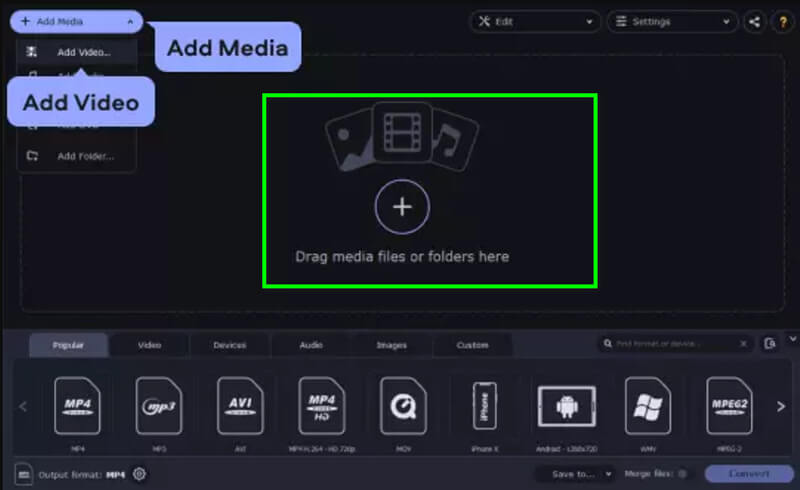
Тепер настав час вибрати формат для вашого аудіофайлу:
Подивіться на нижню частину вікна програми, де написано Формат виводу. Потім натисніть вкладку «Аудіо» (так, вона позначена Аудіо щоб вибрати потрібний вам аудіоформат, як-от MP3 (це найпопулярніший, тому це безпечний варіант). Якщо ви не впевнені, просто дотримуйтесь MP3.
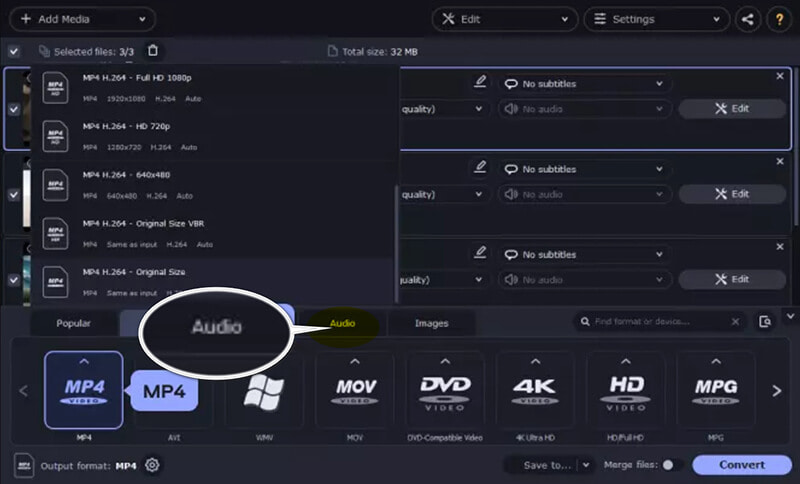
Щоб вибрати місце для збереження перетвореного аудіофайлу, знайдіть розділ «Зберегти в» і виберіть потрібну папку.
Нарешті натисніть кнопку конвертувати кнопку. Він великий, і його неможливо пропустити, щоб ви не зіпсували це.
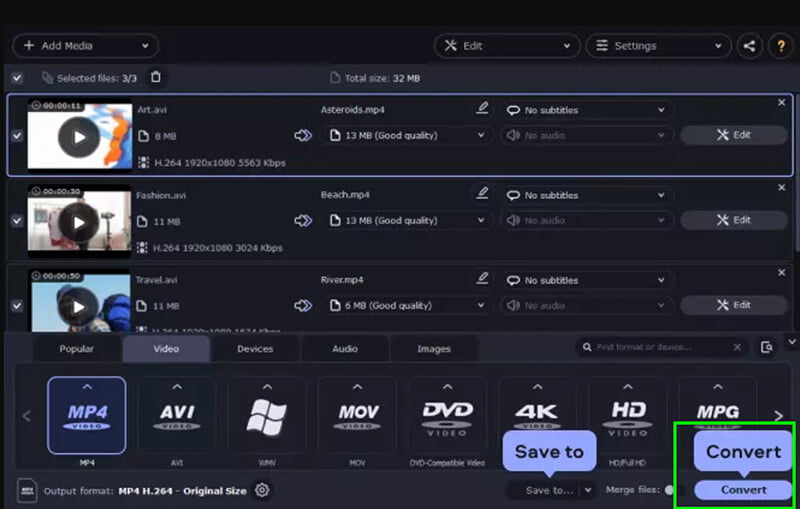
Вердикт:
Movavi надзвичайно зручний і швидкий. Це чудово для початківців, але деякі функції заблоковано за платним доступом. Але це надійний вибір, якщо ви цінуєте простоту.
Частина 3: Який метод найкращий?
| Особливість | Відео конвертер ArkThinker | Медіаплеєр VLC | Відео конвертер Movavi |
|---|---|---|---|
| Вартість | $15.60 (щомісяця) | безкоштовно | $39.95 (термін служби) |
| Простота використання | Дуже зручний | Помірний | Дуже зручний |
| Якість виводу | Високий | добре | Високий |
| Пакетна обробка | Так | Немає | Так |
| Підтримувані формати | Широкий асортимент | Обмежений | Широкий асортимент |
| Додаткові можливості | Редагування відео, створення відео та понад 30 інструментів. | Жодного | Обмежене редагування відео |
Висновок
Видобуток аудіофайлів із файлів MP4 – легке за допомогою відповідних інструментів. Незалежно від того, чи шукаєте ви безкоштовний варіант, як-от VLC, інструмент для початківців, як-от Movavi, чи багатофункціональне рішення, як-от ArkThinker, кожен знайде щось для себе. Я рекомендую ArkThinker Video Converter Ultimate. Він пропонує найкращий баланс якості, функцій і простоти використання. Крім того, функція пакетної обробки економить багато часу. Готові спробувати? Завантажте ArkThinker Video Converter Ultimate і почніть видобувати аудіо з MP4 вже сьогодні!
Що ви думаєте про цю публікацію? Натисніть, щоб оцінити цю публікацію.
Чудово
Рейтинг: 4.8 / 5 (на основі 396 голоси)
Знайти більше рішень
Покроковий посібник, який допоможе вам перетворити SWF на MP4 Перетворення WebM на MP4 за допомогою 3 безпроблемних методів ArkThinker Безкоштовний онлайн-конвертер MOV у MP4 [Простий у використанні] Перетворіть MP4 у MP3 безкоштовно онлайн – простий інструмент від ArkThinker Як конвертувати WAV у MP3 за допомогою 5 інструментів без обмежень 4 кращих способи конвертувати M4A у WAV для кращої якості звукуВідносні статті
- Редагувати відео
- 4 способи розмити обличчя у відео від AI
- 2024 60FPS відеоконвертери для висококласної вищої якості
- Найкращий відеоформат YouTube, який ви хочете конвертувати 2024
- 3 способи розмити обличчя у відео від AI
- 2 способи кадрування розміру відео в CapCut [Посібник 2024]
- 3 способи видалити водяний знак із відео PowerDirector
- Як видалити водяний знак із відео Renderforest двома способами
- Водяний знак Movavi: повний посібник із його додавання та видалення
- Обріжте файл WMV за допомогою 4 простих методів для швидкого результату
- Як зробити коротке відео довшим за допомогою 3 різних методів


